Audio
- 1. Reproduce Audio Archivos+
- 2. Convertir Audio+
- 3. Convertir Audio Mac+
- 4. Audio Tips+
3 Formas Sencillas de Convertir M4A a AAC en 2025
Por Manuel Gonzalez • 2025-06-19 09:57:25 • Soluciones
¿Alguna vez te has encontrado con que tu dispositivo no va bien con algunos archivos de audio como M4A, y para que ese archivo sea compatible, el sistema te pide que convertir de M4A a AAC como la mayoría de los sistemas de preguntar al respecto?
Bueno, no es tan difícil como piensas, y si miras a través de este artículo, sin duda, vas a ser capaz de hacerlo con tus propias manos. Además, algunos cerebritos de la tecnología siempre tienen esa idea tecnológica rondando por sus cabezas, ¡lo que les hace irresistibles para mantenerla como está! Si por casualidad eres uno de ellos, ¡conocerás estas sabias palabras!
¡Este artículo será útil incluso, para satisfacer esta idea tecnológica! Vamos a entender cómo convertir de M4A a AAC de las maneras más útiles.
- Parte 1. ¿Cómo Convertir de M4A a AAC en una PC?
- Parte 2. ¿Cómo Convertir de M4A a AAC en Línea?
- Parte 3. ¿Cómo Convertir de M4A a AAC en iTunes?
Parte 1. ¿Cómo Convertir de M4A a AAC en una PC?
Antes de empezar con la conversión, es beneficioso saber qué significan realmente los formatos M4A y AAC, por si no lo sabes. M4A es un formato de archivo de audio que en realidad significa "MPEG 4 Audio". Este formato de archivo de audio es el sucesor de MP4. Y AAC es la abreviatura de "Advanced Audio Coding". Es el sucesor de MP4 y tiene comparativamente mayor calidad de sonido que MP4 a la misma tasa de bits. Para convertir M4A a AAC, hay muchas formas disponibles en el mercado. Pero el problema es que, algunas son muy complicadas. Sin embargo, hemos seleccionado la mejor para ti. Conozcamos más sobre esto.
Wondershare UniConverter (antes Wondershare Video Converter Ultimate) es una manera más fácil de hacer la tarea, ya que, funciona como un convertidor de M4A a AAC. Hablando de Wondershare UniConverter, es un programa que te ayuda en la conversión de formatos de audio deseados en AAC, MP4, y muchos más y, además, te ayuda en la conversión de formatos de video. Junto con eso, también puedes utilizarlo como un compresor de video, editor de video, grabador de DVD, y de muchas maneras más. Esta herramienta realmente suena como un ejército de una sola persona, ¿no? Aquí nos centraremos únicamente en la conversión de audio, específicamente de M4A a AAC.
-
Convierte de M4A a AAC sin perder la calidad.
-
Soporta más de 1.000 formatos de video y audio.
-
Grabación de CD, marcas de agua, subtítulos son también algunas de sus características principales.
-
Edita audio y video con esta herramienta y diseña tu propio GIF con la herramienta "arrastrar y soltar", lo que facilita mucho su manejo.
-
Descarga o graba videos de más de 10.000 sitios para compartir videos.
-
La tecnología APEXTRANS, líder en el sector, convierte videos sin pérdida de calidad ni compresión de video.
-
Caja de herramientas versátil que combina un editor de metadatos de video, creador de GIF, compresor de video y grabador de pantalla.
Basta de teoría, pasemos a la parte práctica. Vamos a describir cómo utilizar esta herramienta para convertir de M4A a AAC:
Paso 1: Importar tu archivo de audio.
Para empezar, haz clic en la opción Convertidor en el panel izquierdo. Ahora, elige el botón +Añadir archivos y selecciona tu archivo M4A para proceder con la conversión. Bueno, el programa también soporta la conversión por lotes para que puedas añadir varios archivos a la vez.
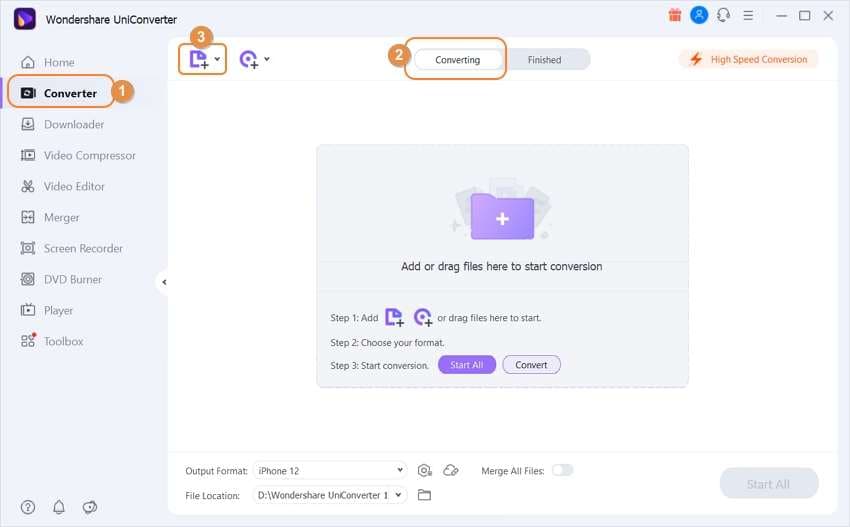
Paso 2: Elegir el formato de audio deseado.
Después, haz clic en el botón Formato de salida que se encuentra en la parte inferior. Ahora, haz clic en la pestaña Audio donde podrás elegir el formato de audio deseado para la conversión. Elige también la calidad deseada y continúa con el siguiente paso.
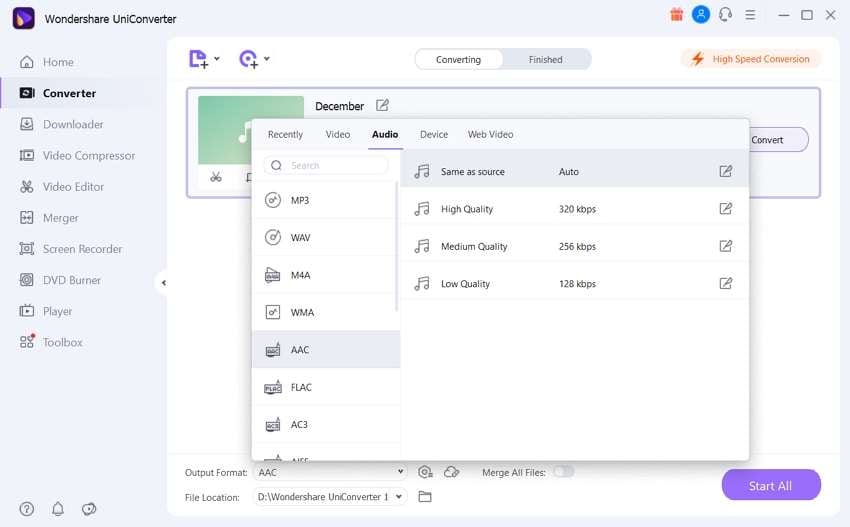
Paso 3: Convertir archivos de audio en calidad sin pérdidas.
Una vez seleccionado el formato, es hora de convertir el archivo. Pulsa el botón Convertir o realiza la conversión por lotes. Haz clic en Iniciar Todo para convertir varios archivos. Para localizar el archivo resultante, haz clic en el ícono Carpeta.
Parte 2. ¿Cómo Convertir de M4A a AAC en Línea?
Convertir un archivo de audio de M4A a AAC es aún más fácil si lo haces en línea. Básicamente, al realizar la conversión en línea, no habrá necesidad de descargar ningún programa adicional, y de esta manera, puedes evitar usar mucho espacio en tu PC. Por lo tanto, si deseas quitarte el dolor de cabeza de los procesos de descarga e instalación, sigue adelante con la idea del convertidor de M4A a AAC en línea.
Una de esas eficientes herramientas en línea que pueden ayudarte es AConvert. Repleto de una gran variedad de conversiones como audio, video, imagen, documento, y similares, esta herramienta hace su trabajo mucho mejor entre sus competidores. Una vez dicho esto, vamos a conocer cómo funciona. Sigue los pasos a continuación:
Paso 1: Empieza haciendo clic en el botón Elegir Archivos para añadir el archivo de origen, es decir, el archivo M4A a convertir. Aparte de esto, puedes subir el archivo desde Google Drive o Dropbox. Asegúrate de que el tamaño del archivo no supera los 200 MB.
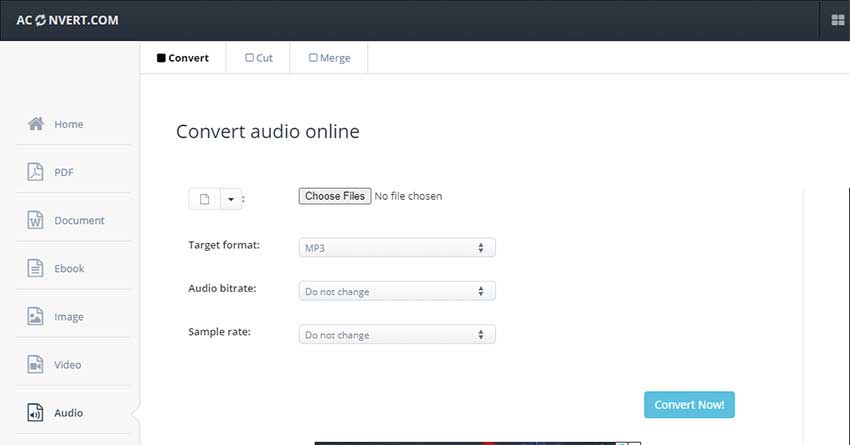
Paso 2: Elige el formato de audio deseado. En este caso, AAC.
Paso 3: Pulsa el botón ¡Convertir Ahora! para iniciar la conversión. El archivo después de la conversión se mostrará en la ventana Resultados de la Conversión.
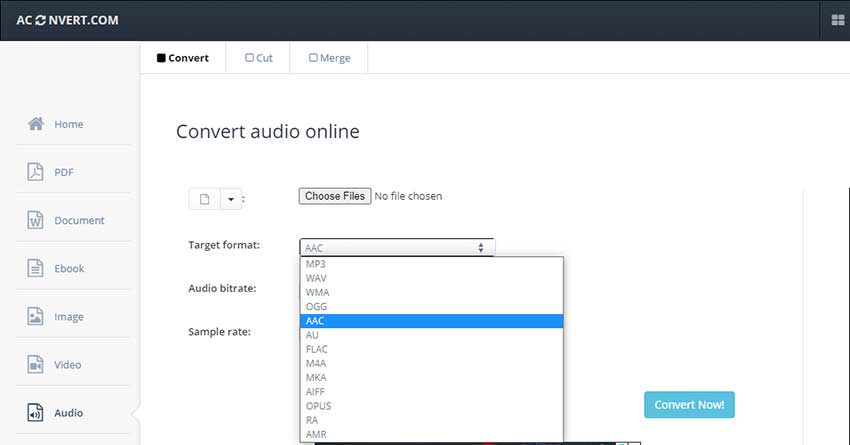
Parte 3. ¿Cómo Convertir de M4A a AAC en iTunes?
iTunes te ayuda a entretenerte con todo lo relacionado con la música. No sólo eso, sirve para muchos propósitos como actualizar o restaurar un dispositivo iOS. Aparte de eso, es parcialmente útil en la conversión de archivos. Vamos a aprender cómo puedes convertir formatos de audio con iTunes. Sigue la guía paso a paso a continuación para convertir de M4A a AAC con iTunes:
Paso 1: Antes de empezar, ten iTunes en tu PC. Inícialo y dirígete a la opción Editar. Selecciona Preferencias si utilizas Windows. Si utilizas Mac, abre iTunes y selecciona Preferencias. Ahora, selecciona la pestaña General seguido de Importar configuración.
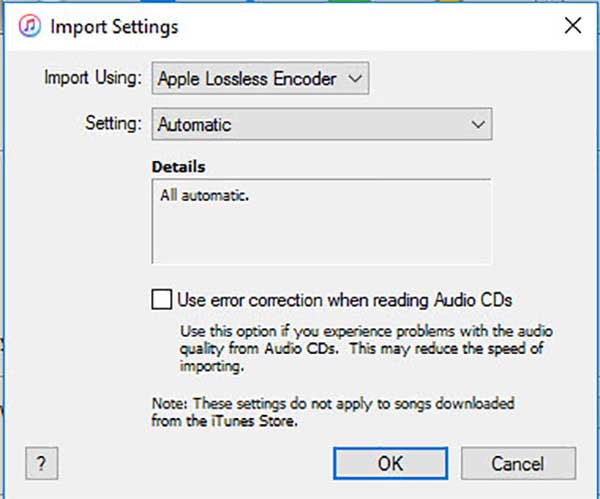
Paso 2: Una vez seleccionada la opción Importar configuración , selecciona el codificador para convertir el archivo. En nuestro caso, seleccionaremos Codificador AAC. También puedes elegir las calidades de audio como tasa de bits, frecuencia de muestreo, etc. Una vez hecho esto, pulsa en Aceptar.
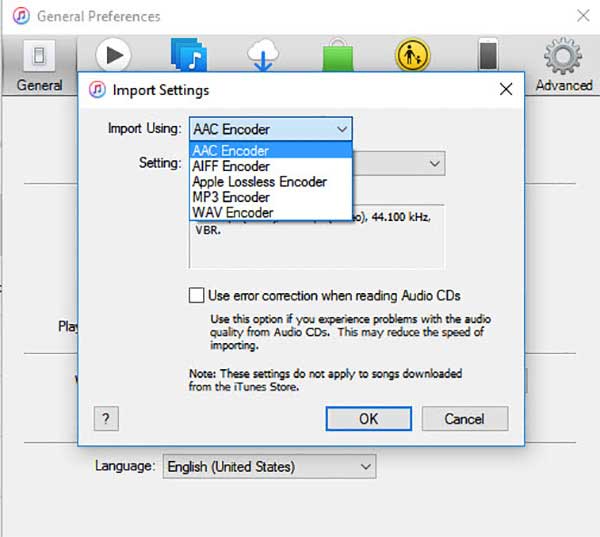
Paso 3: Ahora, desde la biblioteca, elige el archivo en formato M4A. Para ello, pulsa en Archivo y selecciona Añadir archivo a la biblioteca. Ahora, selecciona el archivo y elige Crear versión AAC. El archivo M4A se convertirá en un tiempo determinado.
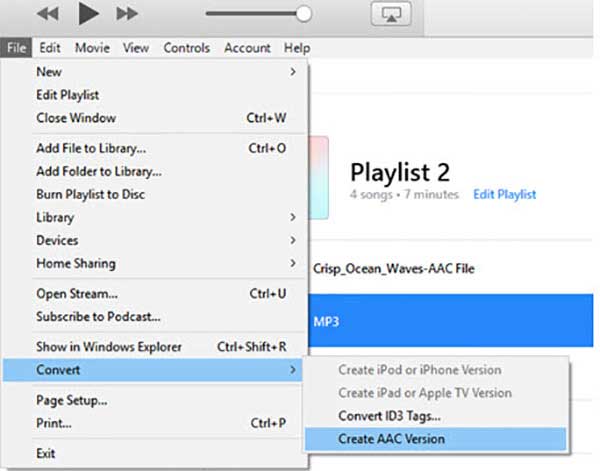
Conclusión:
Resumiendo, hemos aprendido a convertir archivos de audio al formato deseado utilizando Wondershare UniConverter, con el que puedes convertir de M4A a AAC de forma gratuita. En segundo lugar, aprendimos a convertir de M4A a AAC en línea utilizando un sitio web gratuito. Por último, el método para usuarios de Apple. Aprendimos cómo realizar la conversión utilizando iTunes. Esperamos que, ahora tengas una idea clara de cómo convertir de M4A a AAC. Si es así, ayuda a tus amigos compartiendo este artículo y permanece atento a más temas interesantes.
- Top 5 de Convertidores FLAC Gratuitos para Usuarios de Sistemas de Mac
- La mejor forma de convertir MP3 a MP2 en 2025
- 3 Formas Sencillas de Convertir M4A a AAC en 2025
- ¿Cómo Convertir AIFF a MP4 sin Pérdida de Calidad?
- WMA Editor: Cómo editar archivos WMA sin esfuerzo
- Los 11 mejores cortadores WAV para cortar archivos WAV sin problemas
- Cómo grabar archivos WAV en Windows 10 fácilmente
Manuel Gonzalez
staff Editor